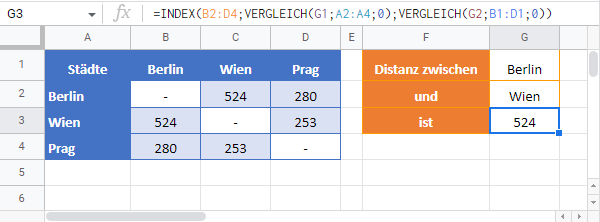INDEX VERGLEICH VERGLEICH – Excel & Google Sheets
Die Beispielarbeitsmappe herunterladen
In diesem Tutorial zeigen wir Ihnen, wie Sie eine 2-dimensionale Suche mit den Funktionen INDEX und VERGLEICH in Excel und Google Sheets durchführen können.
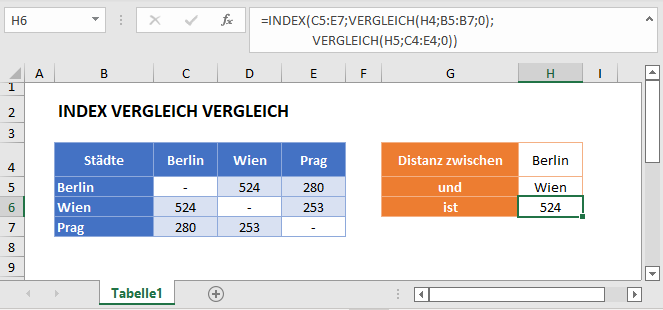
Zwei Achsen abgleichen – Zeile & Spalte (2D-Suche)
Die INDEX-Funktion gibt einen Wert aus einem gegebenen Zeilen- und Spaltenbezug zurück. Wir können sowohl den Zeilen- als auch die Spaltenbezug mit VERGLEICH-Funktionen angeben, um eine 2d-Suche durchzuführen:
=INDEX(C3:E5;VERGLEICH(H2;B3:B5;0);VERGLEICH(H3;C2:E2;0))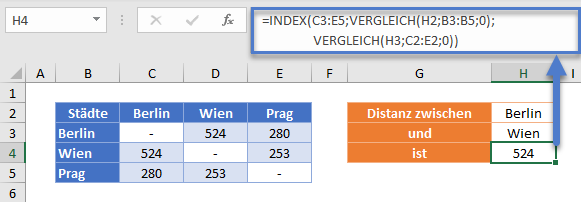
Kommen wir zu den Details:
Die VERGLEICH-Funktion
Um die Zeile zu finden, verwenden Sie die VERGLEICH-Funktion mit Ihrem ersten Wert.
=VERGLEICH("Berlin";B3:B5;0)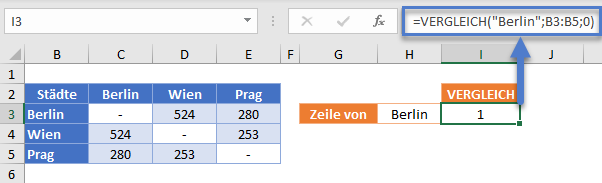
Dies findet die Zeile, die „Berlin“ enthält, und gibt ihre Position innerhalb des angegebenen Bereichs zurück. „Berlin“ ist die 1. Stadt in Spalte B. Somit gibt die VERGLEICH-Funktion 1 zurück.
Dann wiederholen wir den Vorgang für die Spalte, die uns interessiert.
=VERGLEICH("Wien";C2:E2;0)
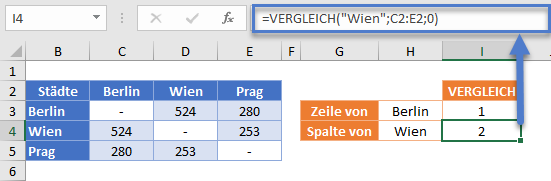
„Wien“ ist die 2. Stadt. Somit gibt die VERGLEICH-Funktion 2 zurück.
Die INDEX-Funktion
Da wir nun die Positionen für die Zeile und die Spalte haben, verwenden wir sie als Argumente in der INDEX-Funktion, um den Wert der Zelle, in der sie sich schneiden, zurückzugeben (hier die Entfernung von Berlin nach Wien).
=INDEX(C3:E5;I3;I4)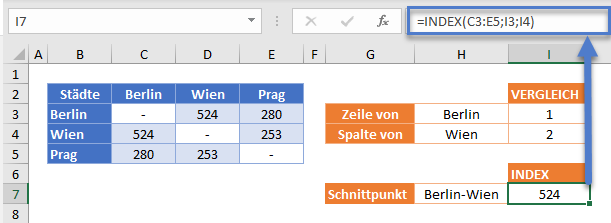
Ersetzen wir die Spalten- und Zeilennummern durch die VERGLEICH-Funktionen, die sie gefunden haben, erhalten wir unsere ursprüngliche Formel:
=INDEX(C3:E5;VERGLEICH(H2;B3:B5;0);VERGLEICH(H3;C2:E2;0))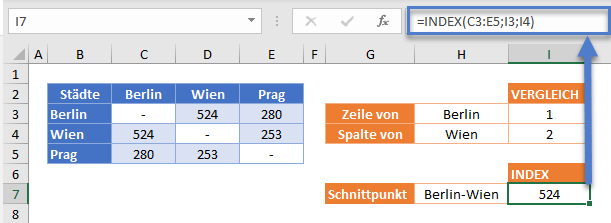
INDEX-VERGLEICH-VERGLEICH in Google Sheets
Die o. g. Formeln funktionieren in Google Sheets genau so wie in Excel.